Aplicativo de atalhos para iOS: como criar atalhos da Siri no iPhone?
Publicados: 2018-09-19Anunciado na WWDC 2018, o aplicativo iOS Shortcuts destina - se a automatizar as tarefas complicadas que exigem vários toques. Depois de disponibilizá-lo apenas no Developer Beta, a Apple finalmente lançou a primeira versão estável do aplicativo de automação após o lançamento do iOS 12 para o público em geral.
Você pode criar atalhos para tarefas como compartilhar fotos de um evento, acompanhar a ingestão diária de água, selecionar fotos da galeria e transformá-las em uma colagem. Além disso, você pode conferir nossa lista de aplicativos gratuitos de colagem de fotos que você pode usar em 2022.
Além disso, você também pode combinar os recursos de vários aplicativos para criar atalhos onde vários aplicativos executam ações diferentes sequencialmente. Por exemplo, você pode fazer um atalho que acende as luzes ao acordar, toca sua música favorita e também apresenta antes de você as tarefas que você tem para o dia. Você pode nomear esse atalho como 'Bom dia' e pode ativá-lo dizendo 'Bom dia' para a Siri.
Você pode baixar o aplicativo Atalhos na App Store.
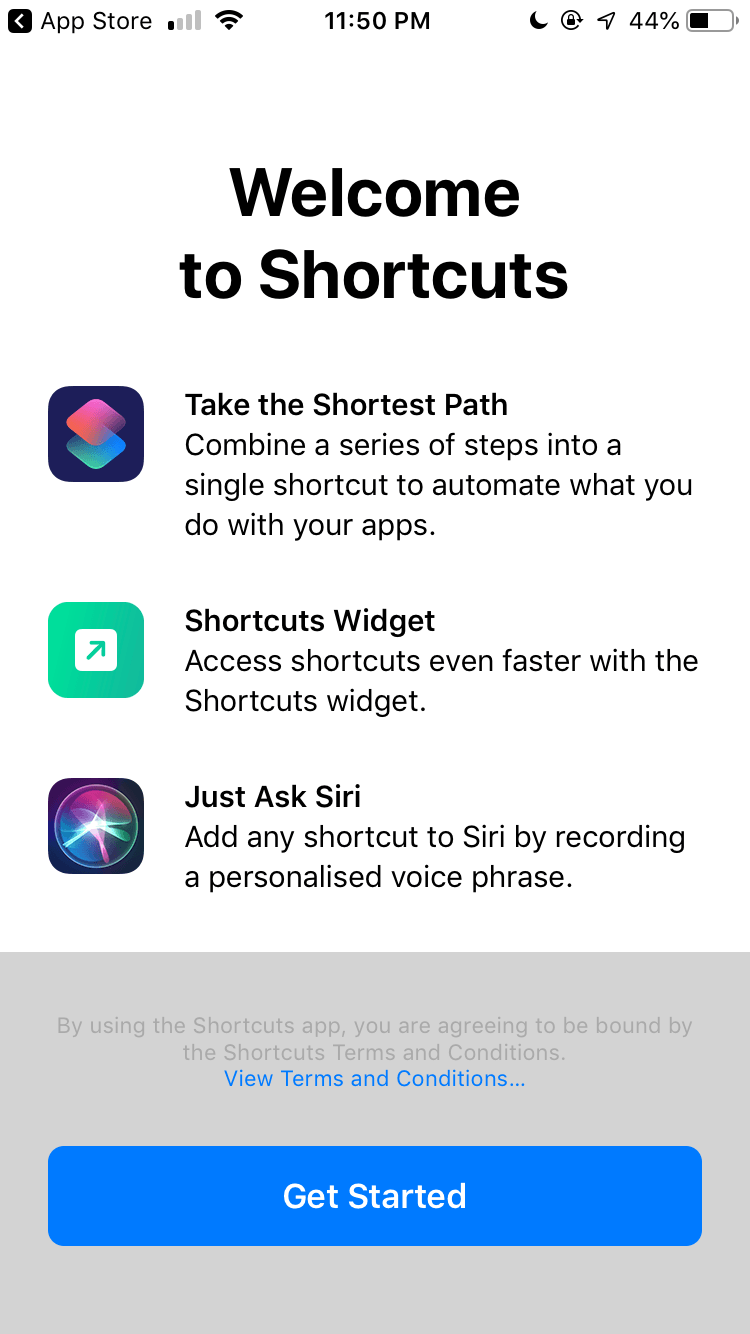
Leia também: 15 recursos do iOS 12: o que há de novo na grande atualização do iPhone e do iPad?
Fluxo de trabalho renovado e mais eficiente
Se você estiver ciente do funcionamento do aplicativo Workflow que foi adquirido pela Apple no ano passado, entender o aplicativo Atalhos é bastante fácil. O aplicativo Workflow também é um aplicativo de automação de tarefas simples com o conceito semelhante de variáveis, ações e ações de invocação de dentro dos aplicativos.
Como o aplicativo Shortcut no iOS 12 está profundamente integrado ao Core OS e à Siri, você pode criar algumas tarefas realmente úteis. Tais privilégios não eram fornecidos para os usuários do Workflow o que, de certa forma, limitava a eficiência do aplicativo.
Usando atalhos pré-fabricados
Como a maioria das pessoas desconhece todo o conceito de automação em smartphones, a Apple disponibilizou alguns modelos de Atalhos prontos para uso. Inicie o aplicativo Atalhos na App Store e visite a seção 'Galeria' na parte inferior da tela.
Aqui, você encontrará mais de 300 atalhos que foram cuidadosamente segregados em diferentes categorias, como Essentials, Morning Routing, Quick Shortcuts, Explore Apple Music, etc. trabalhos de automação. 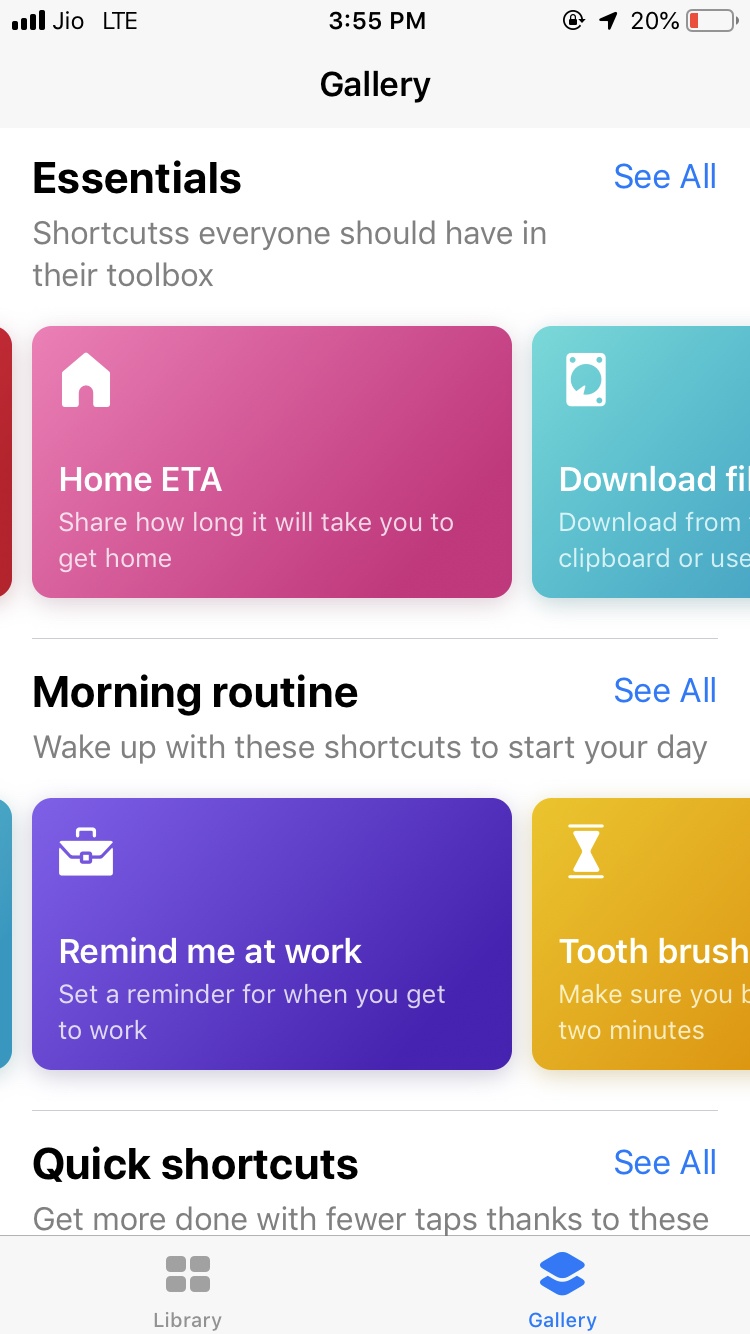
Você pode personalizar esses atalhos fornecendo suas próprias entradas e compartilhá-las também. Para a demonstração, escolhi o atalho Word of the Day presente na seção “Aprenda algo novo!” categoria. Este atalho mostra uma nova palavra do Dicionário do Merriam-Webster junto com seu significado todos os dias para aprimorar seu vocabulário.
- Clique na Palavra do Dia e depois em 'Obter Atalho' para adicioná-la à Biblioteca.
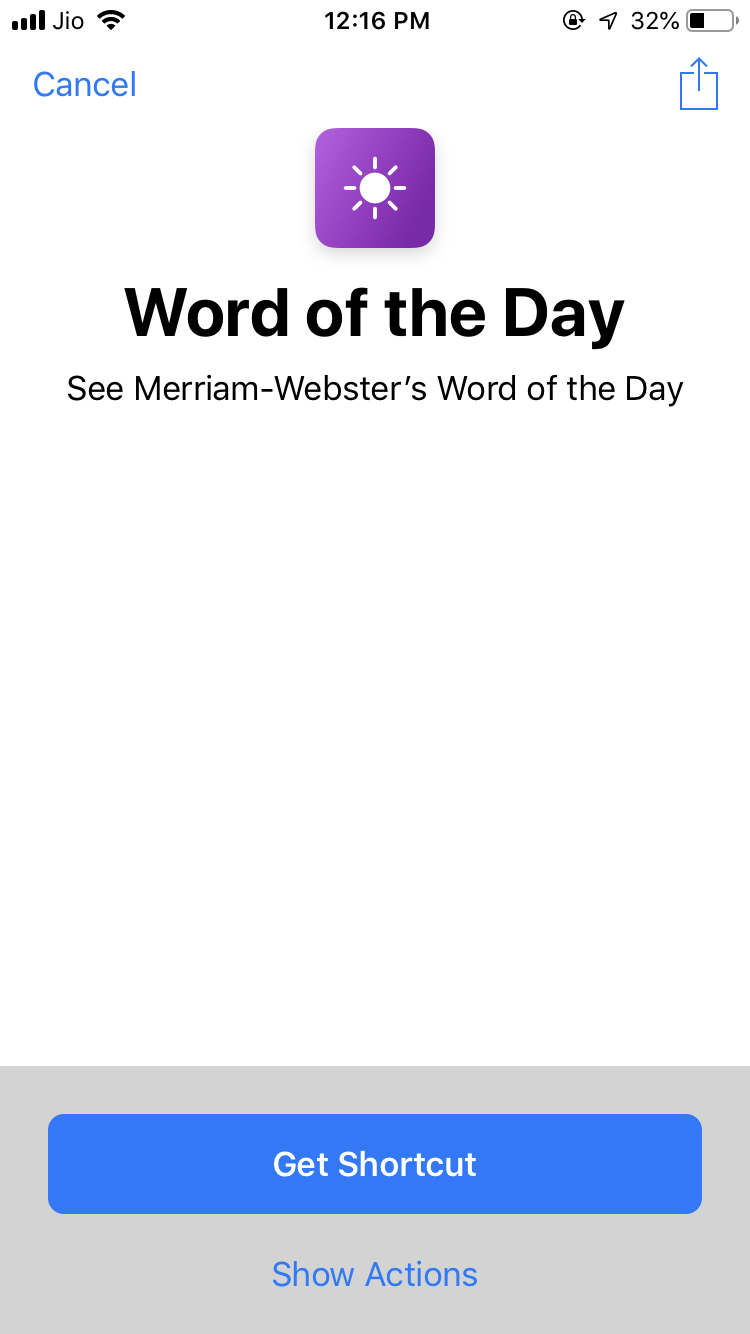
- O atalho será adicionado à Biblioteca e você será notificado do mesmo.
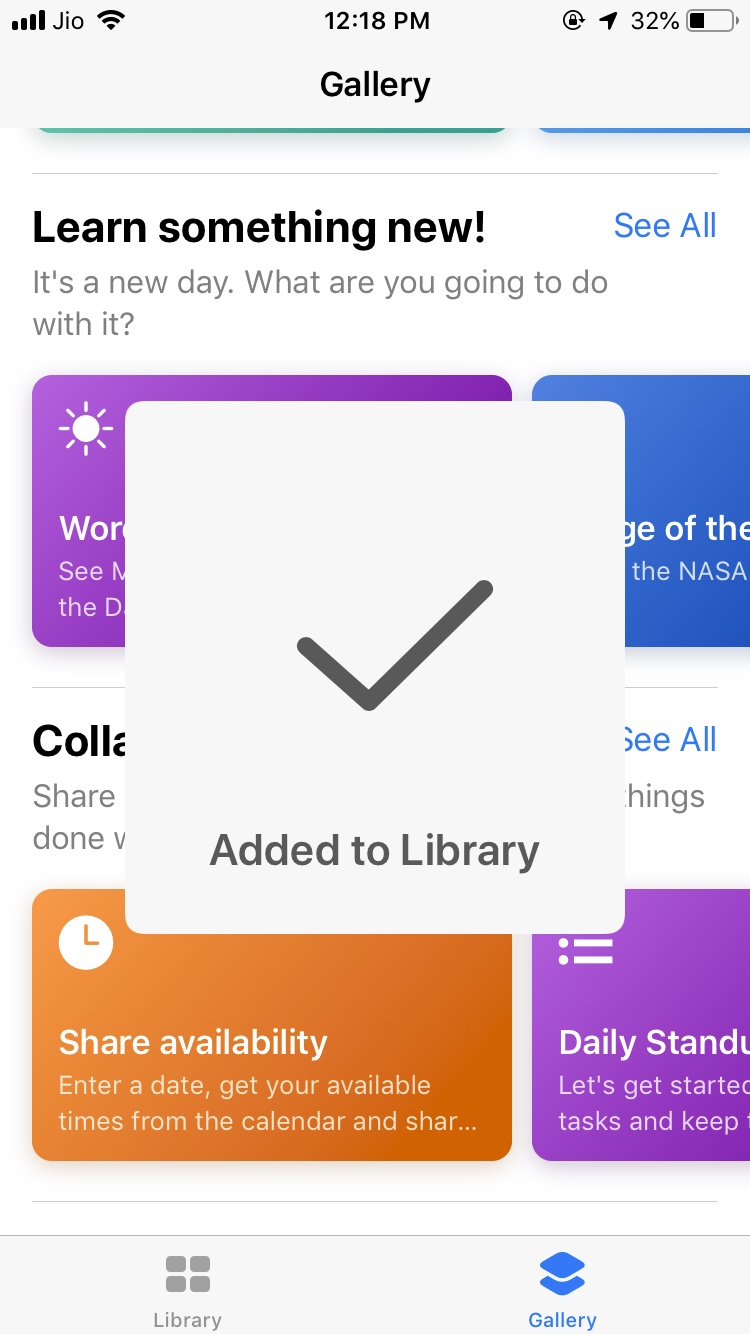
- Vá para o atalho na biblioteca da biblioteca e clique na opção indicada por três pontos (reticências) para começar a personalizar o atalho.
- Aqui, você pode personalizar o atalho adicionando o URL de feeds RSS de qualquer site que não seja o Merriam-Webster. Além disso, você também tem a opção de obter um item (palavra) ou dois.
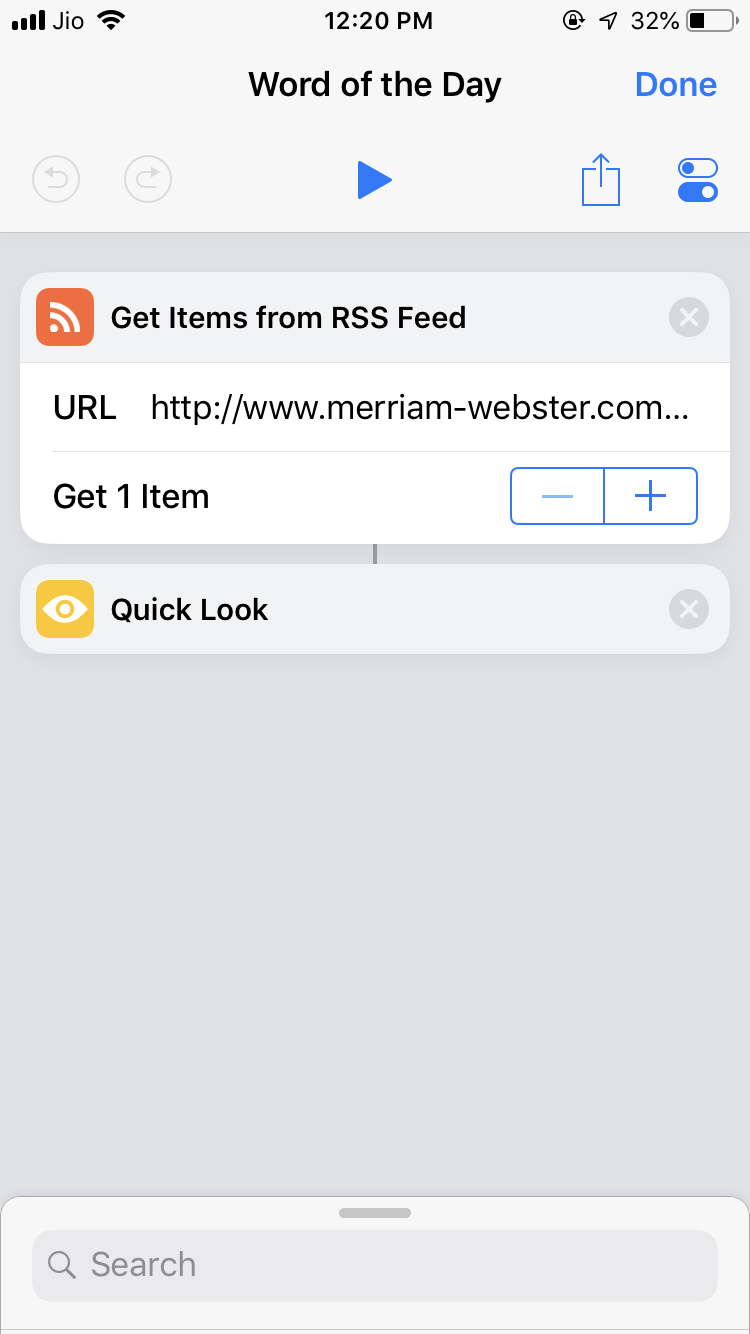
- Agora, para invocar o atalho, você precisa clicar no botão play na parte superior da tela.
- Os atalhos foram projetados para funcionar com a Siri, e você pode iniciar o atalho falando uma frase de sua escolha para a Siri.
- Para executar o atalho via Siri, clique no botão Alternar no canto superior direito da tela e clique na opção 'Adicionar à Siri'.
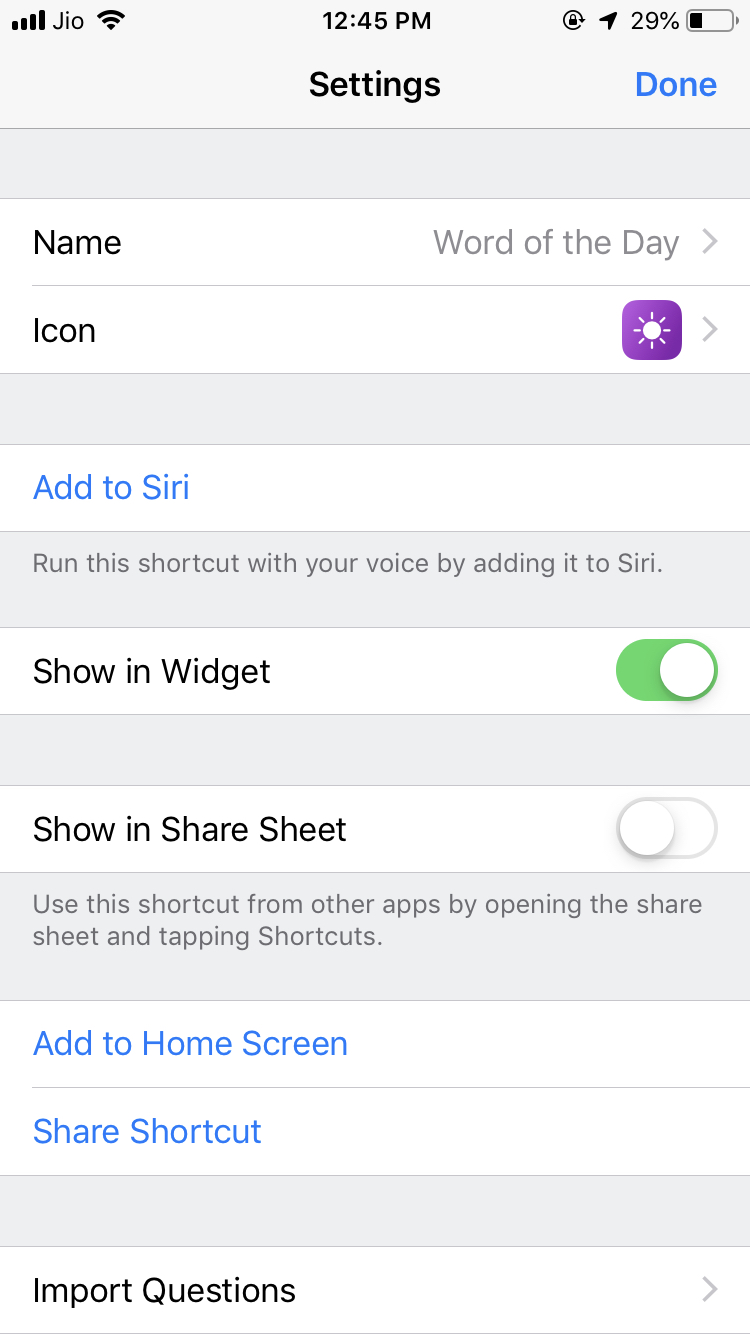
- Clique em “Add to Siri” e grave qualquer frase que você gostaria de usar para ativar o atalho.
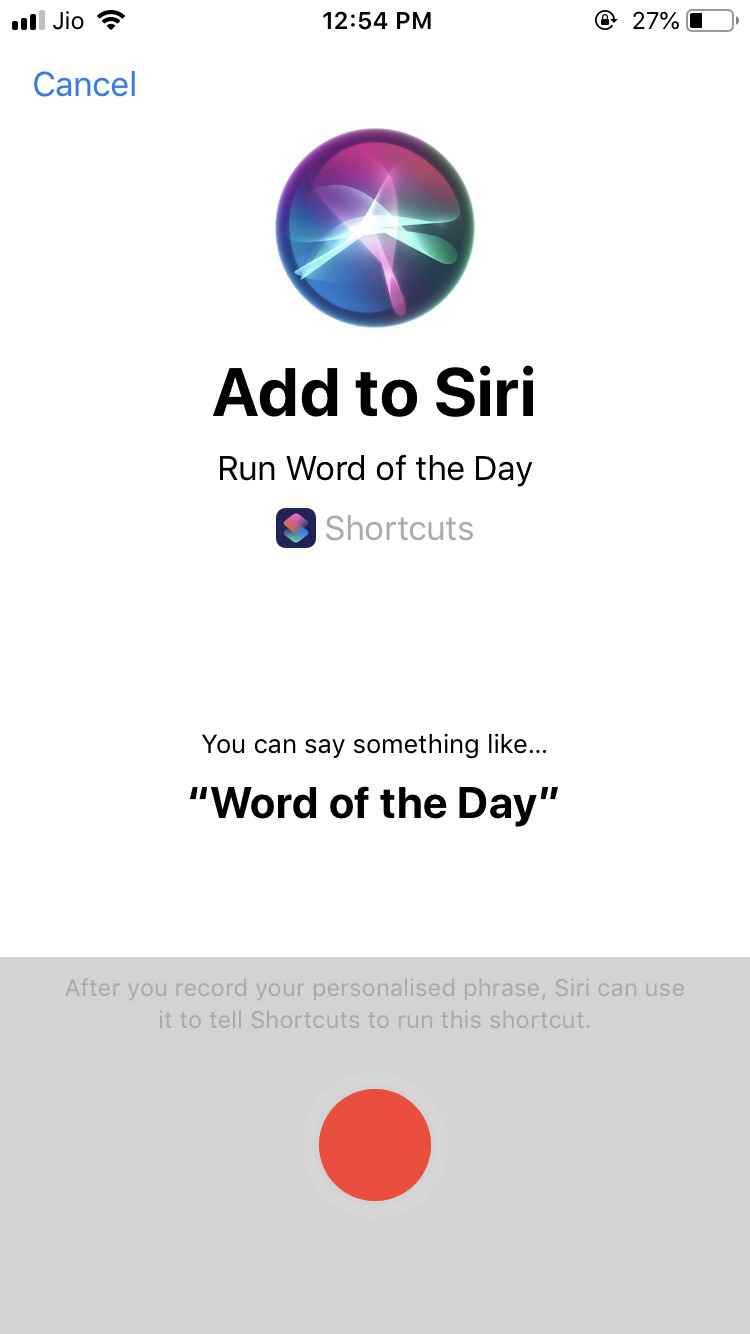
- Como alternativa, você também pode adicionar o atalho à tela inicial e aos widgets para não precisar abrir o aplicativo Atalhos sempre que quiser executar o atalho.
Leia também: Os 12 principais recursos ocultos do iOS 12 que a Apple não falou na WWDC 2018
Agora, toda vez que você disser a frase escolhida para a Siri, o atalho será executado.

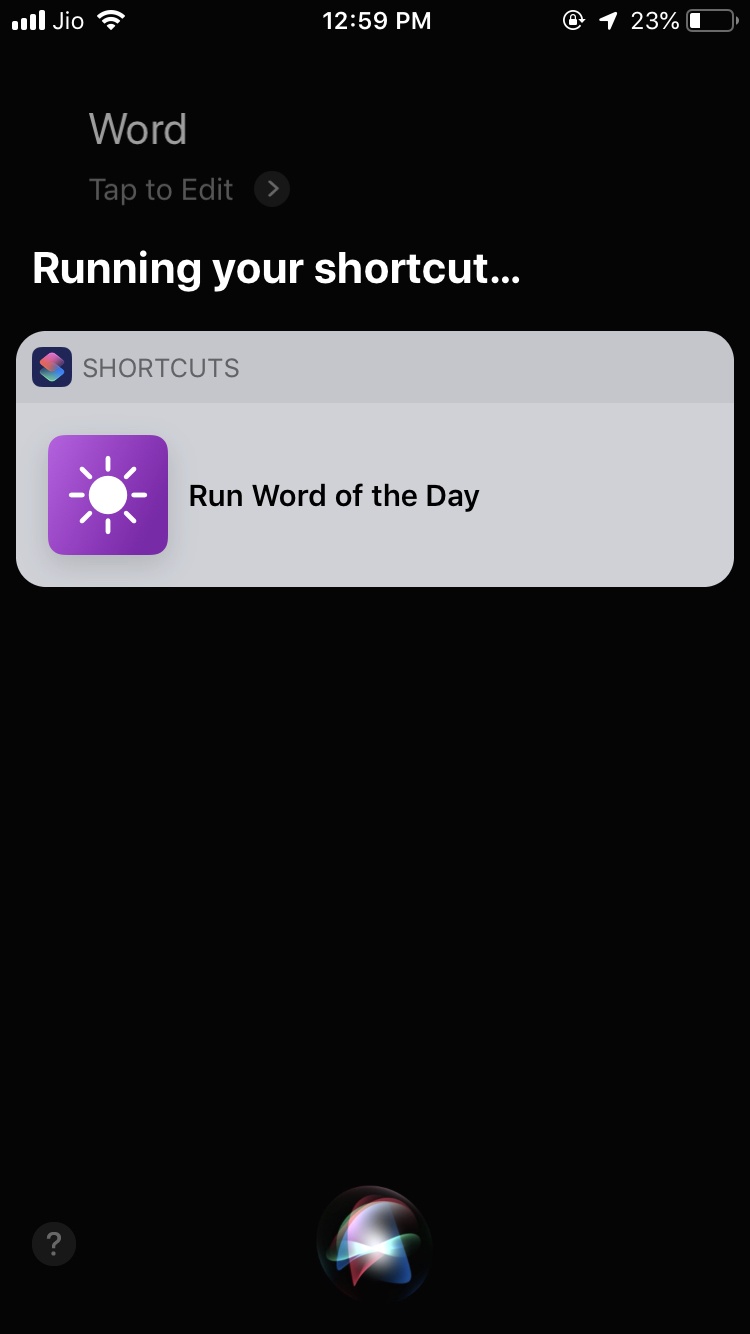
Criando um novo atalho
Além de usar os modelos, você também pode criar seus próprios atalhos para algumas tarefas. Fazer um atalho seria mais fácil para você se tivesse algum conhecimento prévio dos conceitos de lógica e programação. Abaixo, criamos um atalho que é ativado falando uma frase para a Siri e cria um GIF das últimas 4 fotos da sua galeria.
- Clique em Criar atalho na biblioteca no aplicativo Atalhos.

- Você verá muitas ações que podem ser combinadas para automatizar tarefas. Aqui, para criar um atalho para criar GIFs, adicionaremos a ação 'Obter as últimas fotos' na categoria Foto e vídeo.
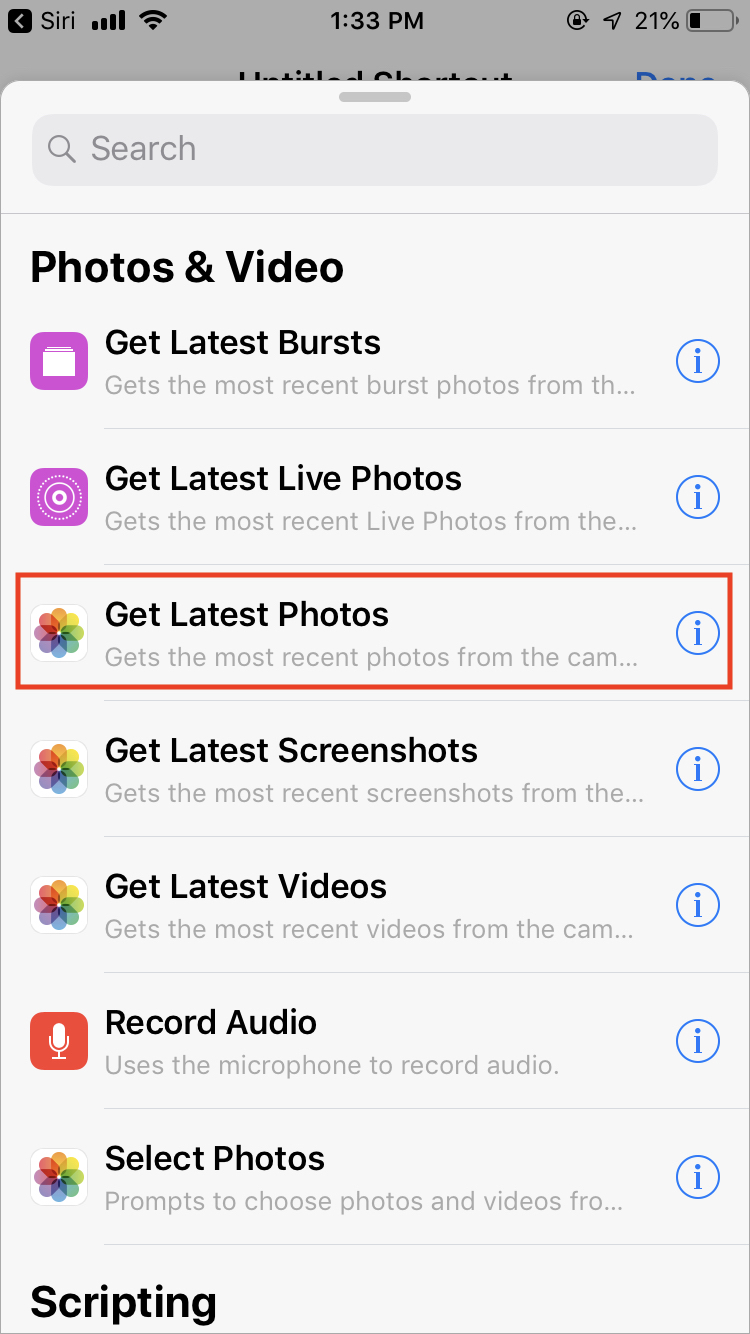
- Você pode escolher o número de fotos que deseja adicionar ao seu GIF e se deseja incluir capturas de tela ou não.
- Em seguida, clique na opção Obter imagens da entrada na seção Fotos e vídeo para usar as imagens na próxima ação.
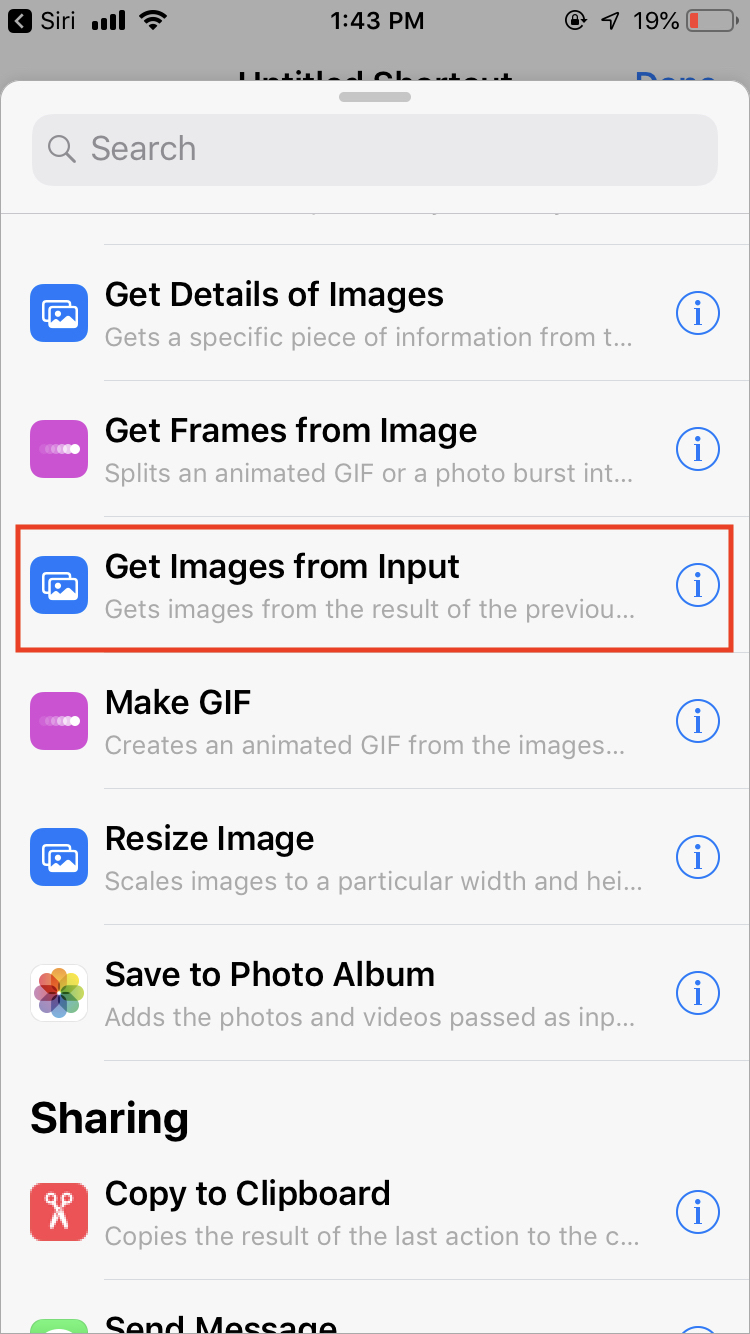
- A próxima ação que você precisa adicionar é 'Criar GIF', que cria um GIF animado a partir das imagens passadas para a ação.
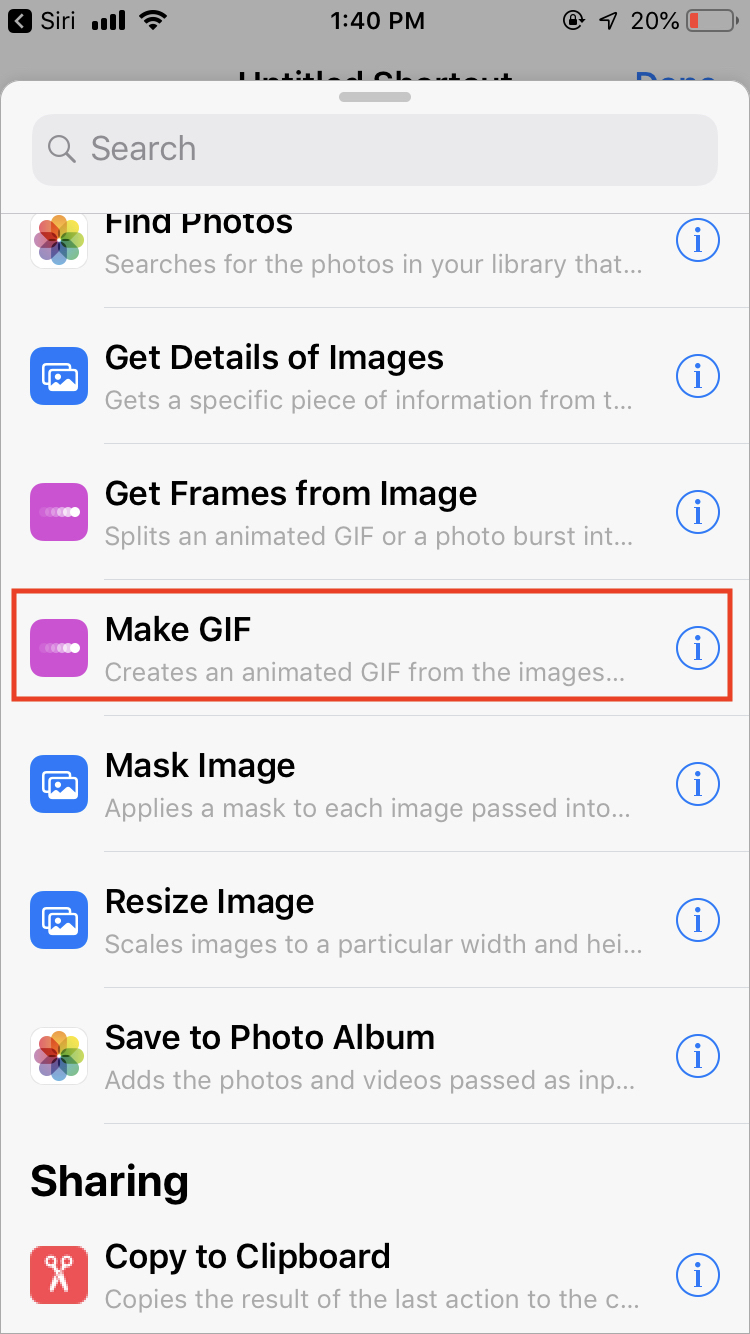
- Esta ação fornece algumas opções para personalizar o GIF. Você pode escolher as opções de acordo com o seu gosto.
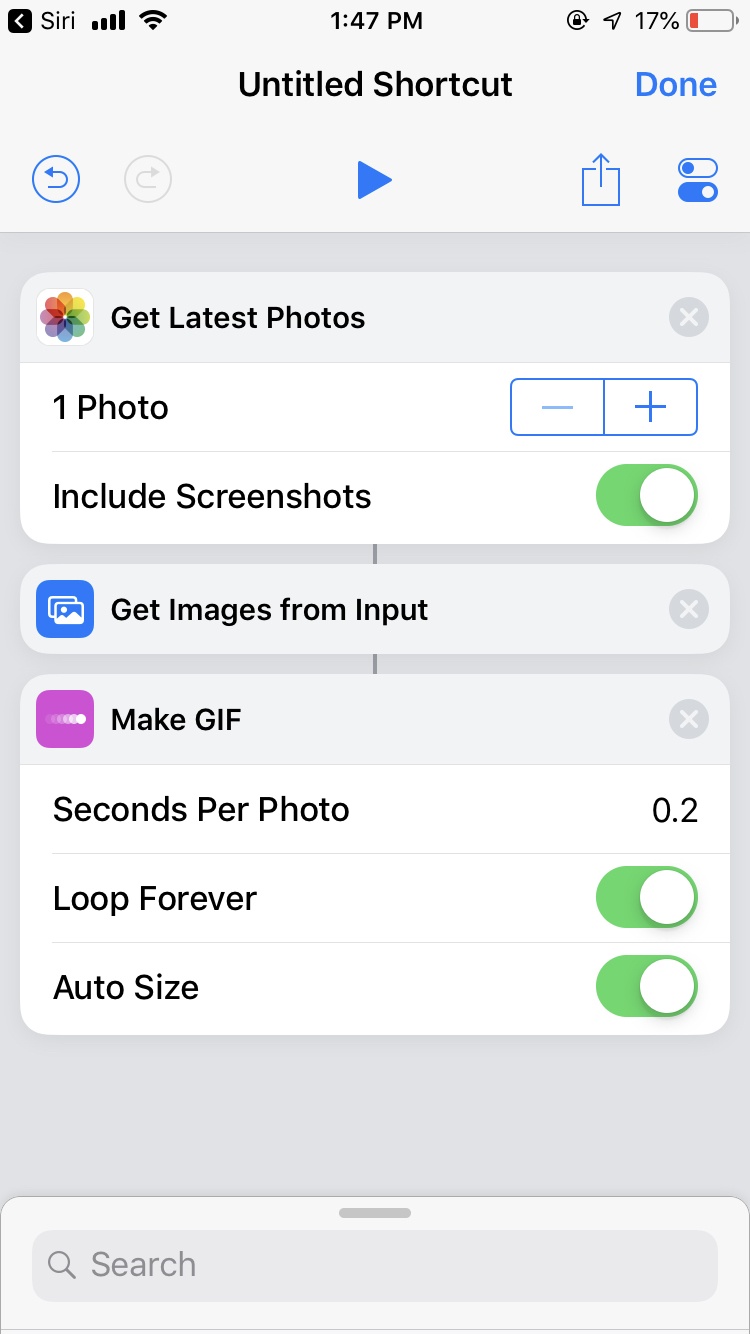
- Você precisa escolher a ação 'Quick Look' na categoria Documentos para exibir a visualização do GIF criado nas etapas acima.
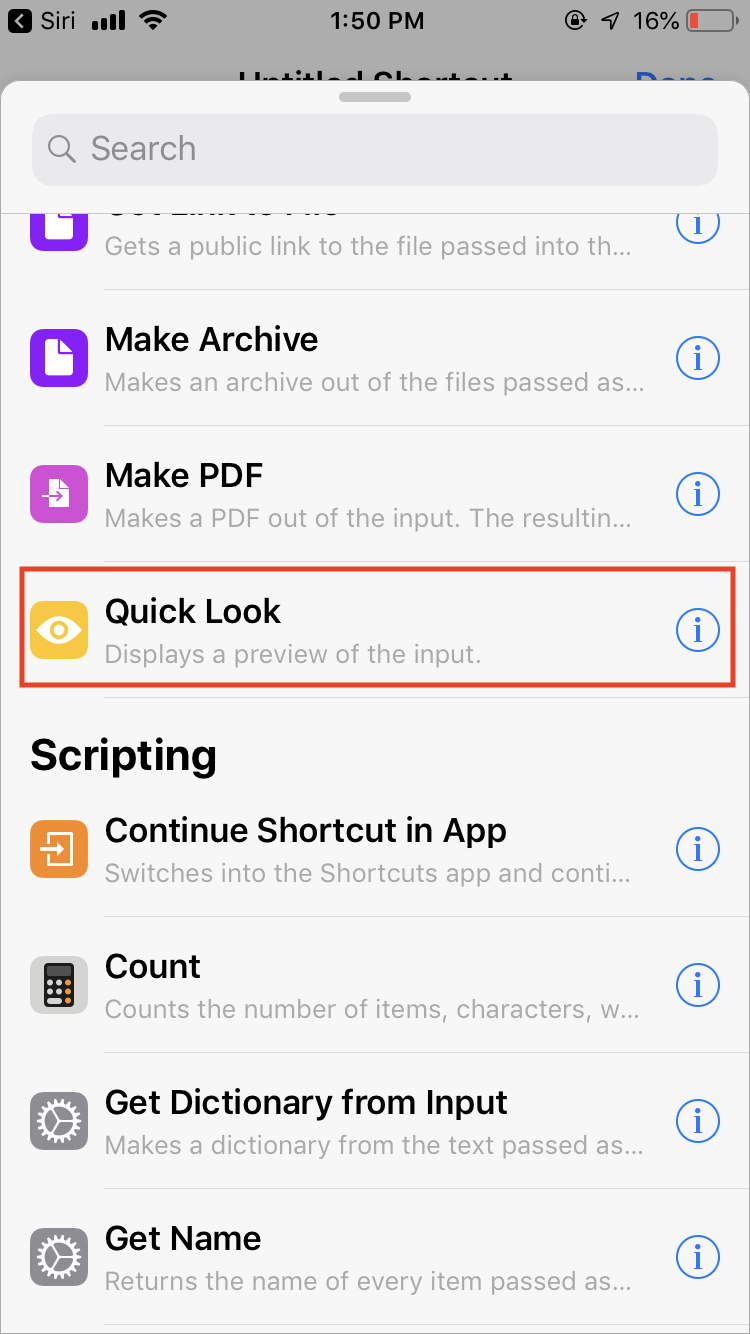
- A seguir, clique no botão Alternar no canto superior direito da tela para renomear o atalho e adicionar uma frase Siri para ele e você também pode adicionar o atalho à tela inicial/widgets.
Agora, você pode acionar o atalho dizendo a frase para a Siri.
https://gph.is/2xA8Rz4
Veredito
Pessoalmente falando, o Shortcuts é um aplicativo complexo e, sem conhecimento prévio de lógica e programação, é bastante difícil utilizar completamente os benefícios do aplicativo. Enquanto a Apple pretendia facilitar as tarefas para os usuários, eles criaram algo que se tornou complicado. No entanto, este é o primeiro passo, e quando os desenvolvedores de aplicativos adicionarem a opção de criar atalhos dentro do aplicativo, as coisas ficarão mais claras.
Leia também: Phone XS, iPhone XS Max, iPhone XR Preços na Índia: quanto eles vão custar?
